توقيع المستندات عبر الإنترنت مؤلم. من يريد طباعة مستند فقط حتى يتمكن من التوقيع عليه ومسحه ضوئيًا وإرساله بالبريد الإلكتروني إلى الطرف الآخر؟
هذا هو المكان الذي يأتي فيه eversign ، أفضل مدير إلكتروني للتوقيع الإلكتروني. أصبحت الخدمة الآن أفضل بفضل ملحق Chrome الجديد الملائم. دعونا نرى ما تقدمه هذه الإضافة للمستخدمين الدائمين.
إنعاش في كل وقت
لقد فعلنا بالفعل غطت Eversign بالتفصيل قل وداعاً للعقود الورقية: Eversign تجعل التوقيعات الإلكترونية رائعةإدارة توقيعات الورق أمر صعب. تضيع وقتًا أقل وأصبحت أكثر إنتاجية مع eversign ، الأداة المثالية لإدارة التوقيعات الإلكترونية. اقرأ أكثر ، لكننا سنلخص الخدمة هنا إذا لم تكن على دراية بها ومدى قوتها.
إن eversign هو مدير توقيع إلكتروني يتيح لك إنشاء المستندات التي تحتاج للتوقيع وإرسالها وجمعها بسهولة. يتيح لك حسابك إنشاء المستندات بسهولة باستخدام حقول التوقيع بالسحب والإفلات وإرسالها وتتبع من أعادها إليك.
إنه مفيد للمستخدمين المستقلين الذين يرسلون حفنة من المستندات شهريًا وصولاً إلى الشركات الكبيرة التي ترسل المئات. والأهم من ذلك ، أنه يسهل التوقيعات الإلكترونية من خلال السماح لك ولعملائك بكتابة اسمك أو الكتابة على شاشة تعمل باللمس أو إضافة صورة. يعمل هذا على أي جهاز ، وليس فقط أجهزة سطح المكتب.
التوقيعات التي تم إنشاؤها باستخدام eversign ملزمة قانونًا. توفر الخدمة أمانًا قويًا ، وتتكامل حتى مع تطبيقات الأعمال الشائعة لسهولة الاستخدام. تستطيع ابدأ باستخدام eversign مع خطة مجانية أساسية ، والترقية إذا لزم الأمر.
الآن بعد أن تعرفت على أساسيات eversign ، دعنا نلقي نظرة على أحدث ميزة للخدمة.
ملحق Chrome لـ eversign
توجه إلى سوق Chrome الإلكتروني في Chrome وابحث عن دائمأو فقط قم بزيارة صفحة تمديد كروم دائمة مباشرة. انقر على إضافة إلى الكروم زر لتثبيته على جهازك ، ثم قبول موجه الأمان. بعد لحظات ، سترى الرمز الأصفر للإضافة في أعلى يسار المتصفح.
انقر على رمز الإضافة في الصفحة التي لا تحتوي على ملفات مدعومة ، وستحصل على نظرة عامة أساسية حول كيفية عملها. كما يذكر ، يمكنك استخدام الامتداد لتوقيع وإرسال المستندات من أربعة مواقع:
- Gmail
- جوجل درايف
- مستندات جوجل
- ملفات PDF في Chrome

دعونا نلقي نظرة على كل من هذه بدورها.
تسجيل الدخول في Gmail
افتح Gmail في Chrome وقم بتسجيل الدخول إذا لزم الأمر. انتقل إلى بريد إلكتروني مرفق به ملف PDF ، ثم مرر لأسفل إلى أسفل البريد الإلكتروني. سترى المرفق الذي يبدو كصفحة. ضع مؤشر الماوس فوقه وستظهر لك رسالة جديدة دائم أيقونة بجوار تحميل و حفظ في Drive أزرار.
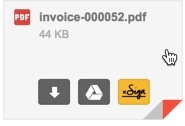
انقر فوق هذا ، وسترى مطالبة بتسجيل الدخول إلى حسابك الدائم إذا لم تكن بالفعل. بمجرد تسجيل الدخول ، سترى مطالبات مشابهة لما تراه على موقع الويب الخاص بالخدمة. اختر من يحتاج لتوقيع الوثيقة: أنا فقط, أنا وآخرونأو الآخرين فقط.
من هناك ، ستستخدم محرر النماذج المناسب لـ eversign. ببساطة قم بسحب وإسقاط الحقول من اليمين ، بما في ذلك التوقيع, الأحرف الأولى, تاريخ التوقيع، و اكثر. ستحتاج إلى إضافة حقل توقيع واحد على الأقل لإكمال مستند. كل شيء آخر اختياري ، ولكن يجب ملء كل حقل تضيفه.
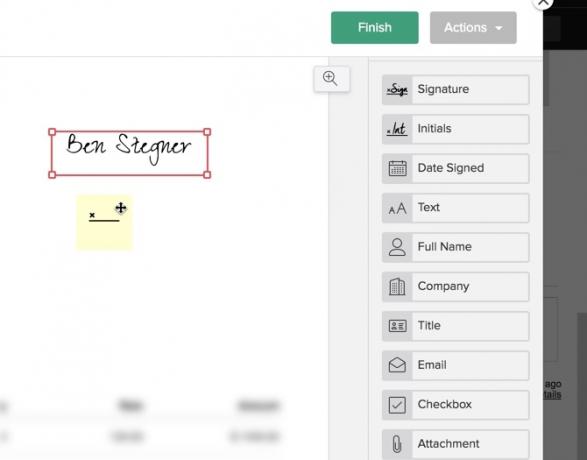
بمجرد الانتهاء ، انقر فوق إنهاء في أعلى اليمين. وافق على الشروط ، وقد انتهيت جميعًا. يؤدي هذا إلى إضافة المستند إلى حسابك الدائم الإعداد وإعدادك للاستجابة بسهولة للنسخة الموقعة في Gmail.
تسجيل الدخول إلى Google Drive
لتوقيع ملف مباشرة في مجلد Google Drive ، ما عليك سوى النقر بزر الماوس الأيمن عليه واختياره فتح باستخدام> eversign. من هناك ، سترى مطالبات التوقيع. من هناك ، تكون الخطوات تقريبًا هي نفسها المذكورة أعلاه.

تسجيل الدخول إلى مستندات جوجل
في مستند Google Docs المدعوم ، يمكنك النقر فوق رمز امتداد Chrome الذي تم تصميمه دائمًا. سيؤدي هذا إلى فتح الملفات الموجودة على الصفحة الحالية الحوار وتسمح لك بالنقر إشارة على المستند الخاص بك.
من هناك ، ستنتقل إلى نفس الخطوات المذكورة أعلاه. اختر من سيقوم بتوقيع الوثيقة وإضافة الحقول وإرسالها حسب الحاجة. إذا كنت بحاجة إلى آخرين لتوقيع المستند ، فستحتاج إلى إضافة الاسم وعنوان البريد الإلكتروني لكل منهما. يمكنك تعيين كل منها كموقع أو نسخة ، وتطلب منهم إدخال رقم تعريف شخصي للأمان ، وتغيير اللغات.
بالحديث عن اللغات ، بالإضافة إلى اللغة الإنجليزية ، فإن امتداد Eversign يدعم الفرنسية والألمانية والهندية والإسبانية والروسية والمزيد.

أخيرًا ، قم بإضافة رسالة ، وتكوين التذكيرات ، وتحديد موعد انتهاء صلاحية الوثيقة قبل إرسالها.
توقيع أي PDF
إذا كنت لا تستخدم Gmail أو Drive أو المستندات كثيرًا ، فلا يزال بإمكانك الاستفادة من امتداد eversign. افتح أي ملف PDF في Chrome ، ويمكنك التوقيع عليه باستخدام eversign. يمكنك القيام بذلك إما عن طريق تحديد موقع ملف PDF عبر الإنترنت ، أو سحب وإسقاط ملف PDF من جهاز الكمبيوتر الخاص بك إلى Chrome.
مع فتح ملف PDF ، حرِّك الماوس إلى الزاوية السفلية اليسرى من الشاشة للعثور على رمز Eversign. انقر فوقه وستتمكن من متابعة عملية التصميم على النحو الوارد أعلاه.
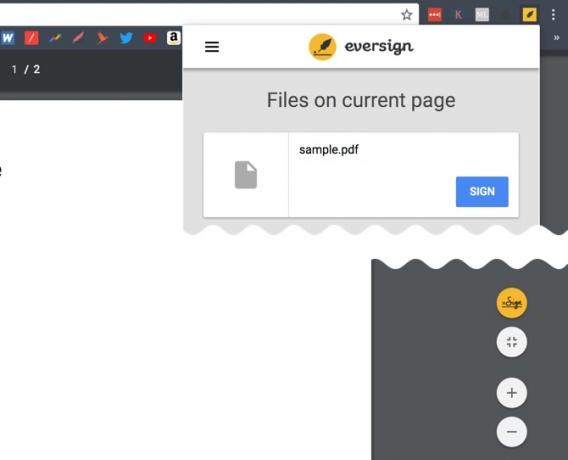
لا تنس أنه يمكنك النقر فوق رمز ملحق eversign في أي وقت والنقر فوق إشارة الزر بجانب المستند الحالي لفتحه بهذه الطريقة.
ملحق eversign يجعل التوقيعات الرقمية أسهل
إذا كنت تعمل مع eSignatures ولا تستخدم eversign ، فأنت في عداد المفقودين. إنها طريقة سهلة للغاية لإنشاء المستندات وتعديلها لجمع التوقيعات ، بالإضافة إلى تتبع جميع مستنداتك. والآن ، تسمح لك إضافة Chrome بالتوقيع دون حتى فتح موقع ويب eversign.
جرب Eversign الآن إذا لم تكن قد قمت بذلك بالفعل. يمكنك تجربتها مجانًا ، لذا تحقق مما إذا كانت مناسبة لك!
بين هو نائب رئيس التحرير ومدير البريد الدعائي في MakeUseOf. حاصل على بكالوريوس في نظم المعلومات الحاسوبية من كلية غروف سيتي ، حيث تخرج مع مرتبة الشرف بامتياز مع مرتبة الشرف. يستمتع بمساعدة الآخرين وهو متحمس لألعاب الفيديو كوسيلة.


